MFA / 2FA
多要素認証について
MFA(多要素認証)は、ユーザーとシステムのセキュリティを強化するためのセキュリティ対策です。 ログインする際や機密操作を行う際に、ユーザーが2つ以上の認証要素を提供して自分の身元を確認することを要求します。
Casdoor supports multiple second-factor authentication methods including SMS codes, email codes, TOTP authenticator apps, and RADIUS authentication.
Once you enable MFA, Casdoor requires an authentication code every time someone attempts to sign in to your account. あなたのアカウントにサインインできる唯一の方法は、パスワードを知っていると同時に認証コードにアクセスできる場合のみです。
MFAの設定
ユーザープロファイルページで、多要素認証の設定を確認できます。 表示されない場合は、組織がアカウント項目表に多要素認証項目を追加していることを確認してください。
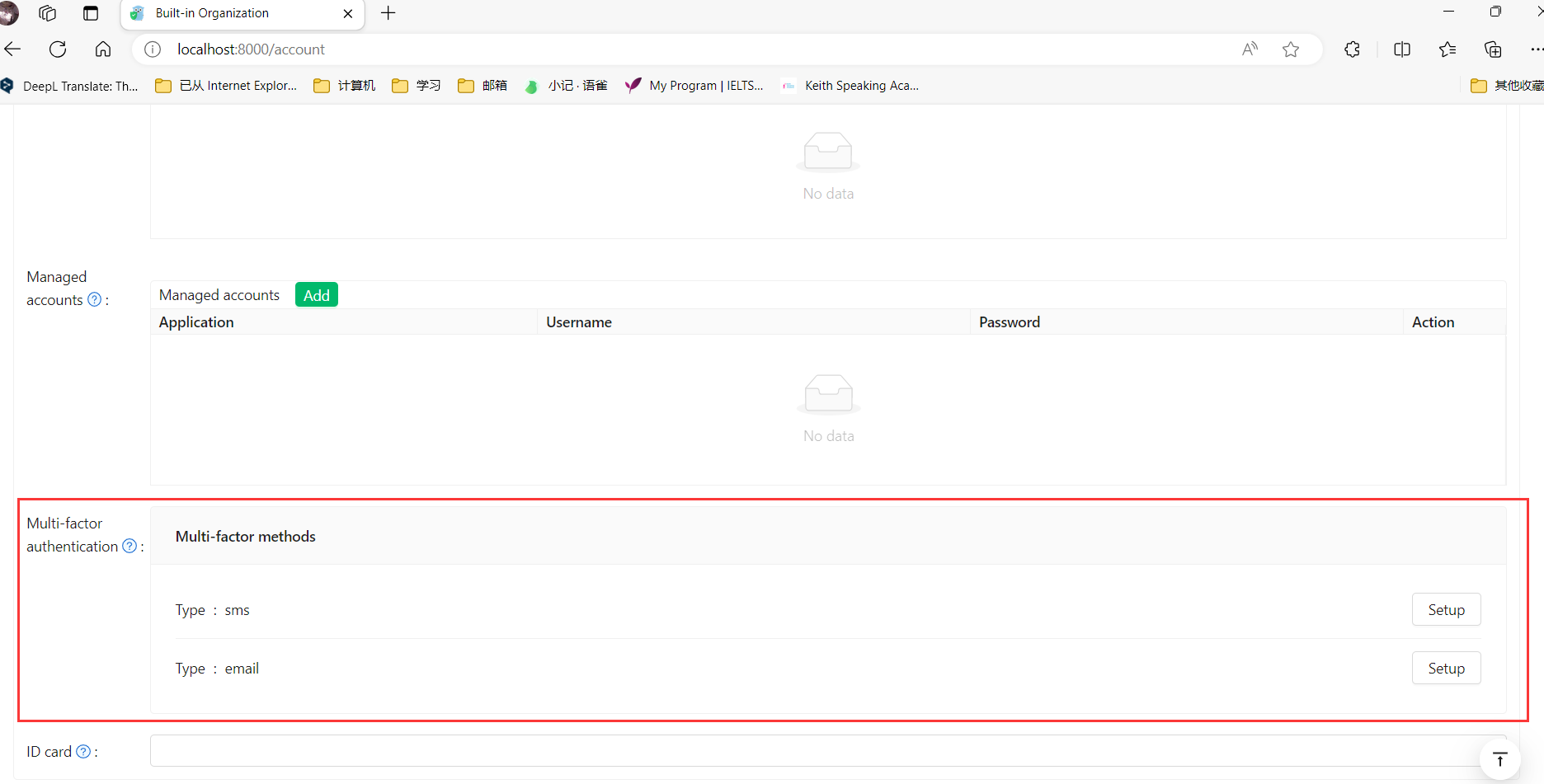
「セットアップ」ボタンをクリックしてください。
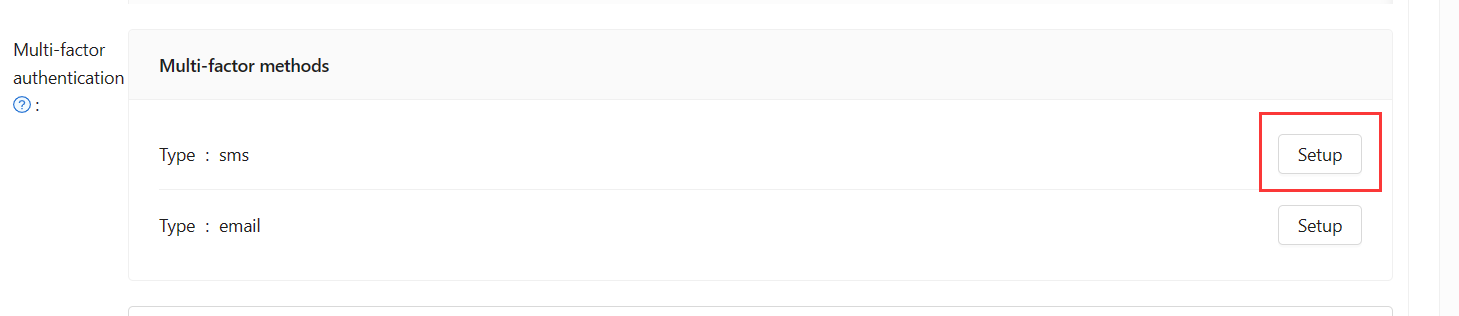
パスワードを入力して「次のステップ」をクリックしてください。
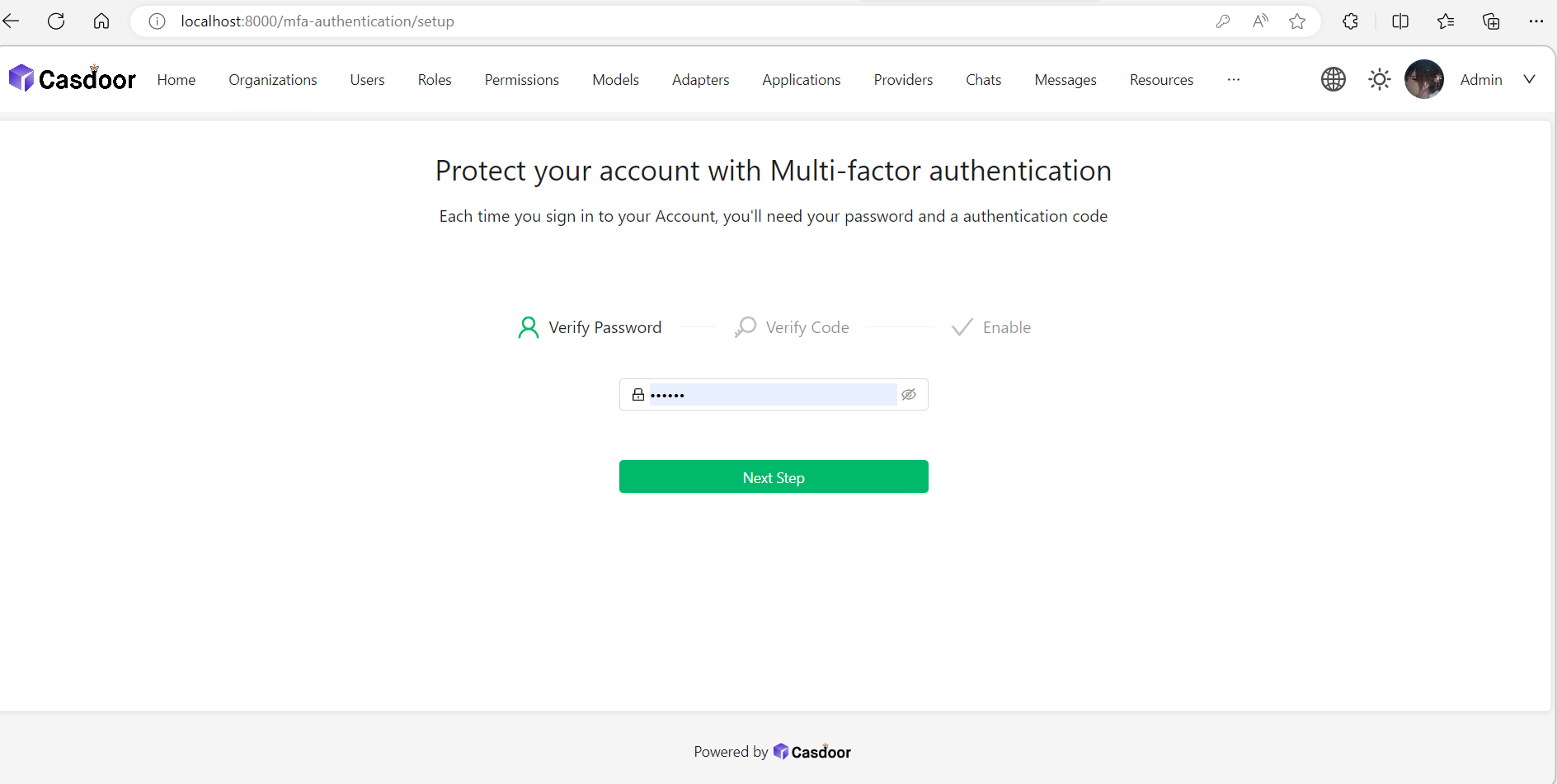
TOTPモバイルアプリを使用して多要素認証を設定する
時間ベースのワンタイムパスワード(TOTP)アプリケーションは、一定期間後に変更される認証コードを自動的に生成します。 以下を使用することをお勧めします:
複数のデバイスでTOTPを介した認証を設定するには、セットアップ中に各デバイスで同時にQRコードをスキャンします。 2FAが既に有効になっており、別のデバイスを追加したい場合は、ユーザープロファイルページからTOTPアプリを再設定する必要があります。
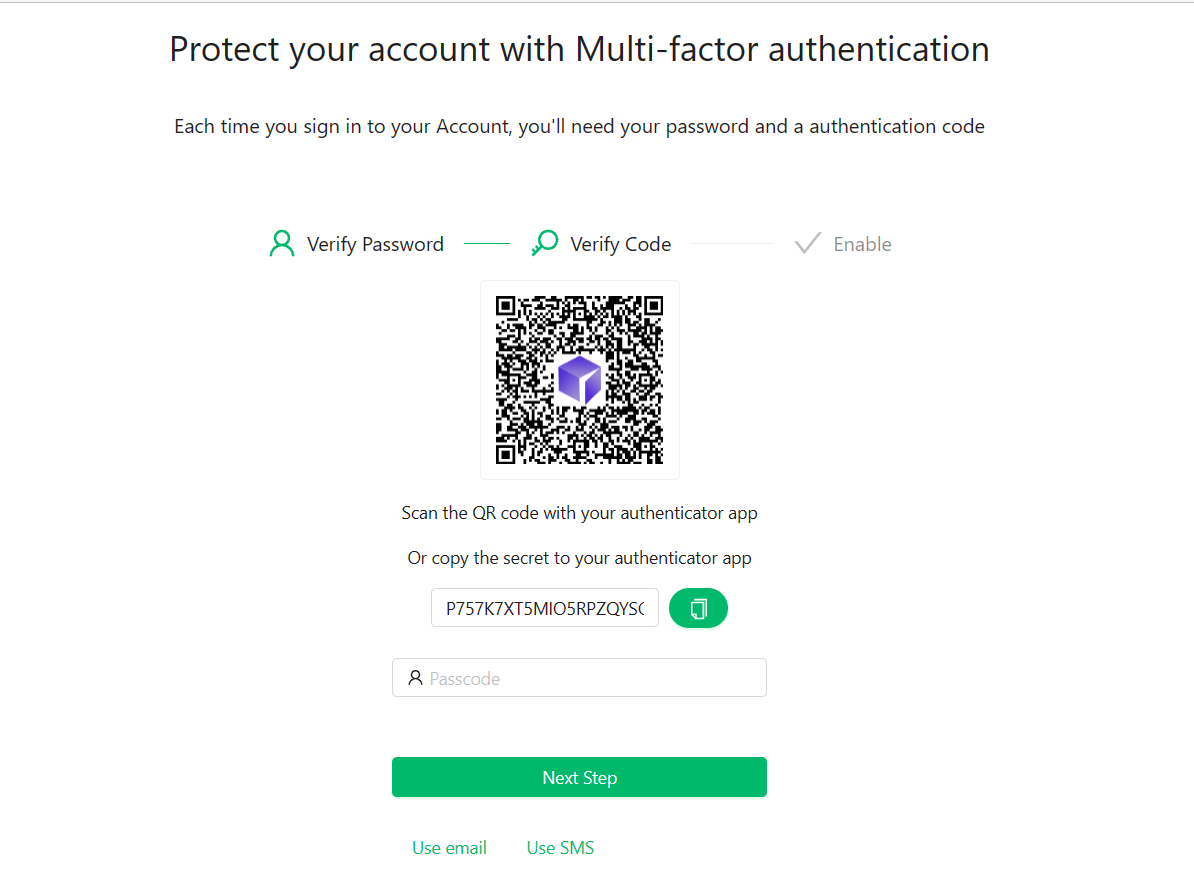
「コードを検証」ステップで、以下のいずれかを行ってください:
- モバイルデバイスのアプリでQRコードをスキャンします。 スキャン後、アプリは6桁のコードを表示し、それをCasdoorに入力できます。
- QRコードをスキャンできない場合は、代わりにシークレットを手動でコピーしてTOTPアプリに入力できます。
TOTPモバイルアプリケーションは、Casdoor上のあなたのアカウントを保存し、数秒ごとに新しい認証コードを生成します。 Casdoorでコードを「パスコード」フィールドに入力し、「次のステップ」をクリックしてください。
「有効にする」ボタンの上で、リカバリーコードをコピーしてデバイスに保存してください。 リカバリーコードを安全な場所に保存してください。アクセスを失った場合、リカバリーコードでアカウントへのアクセスを回復できるからです。
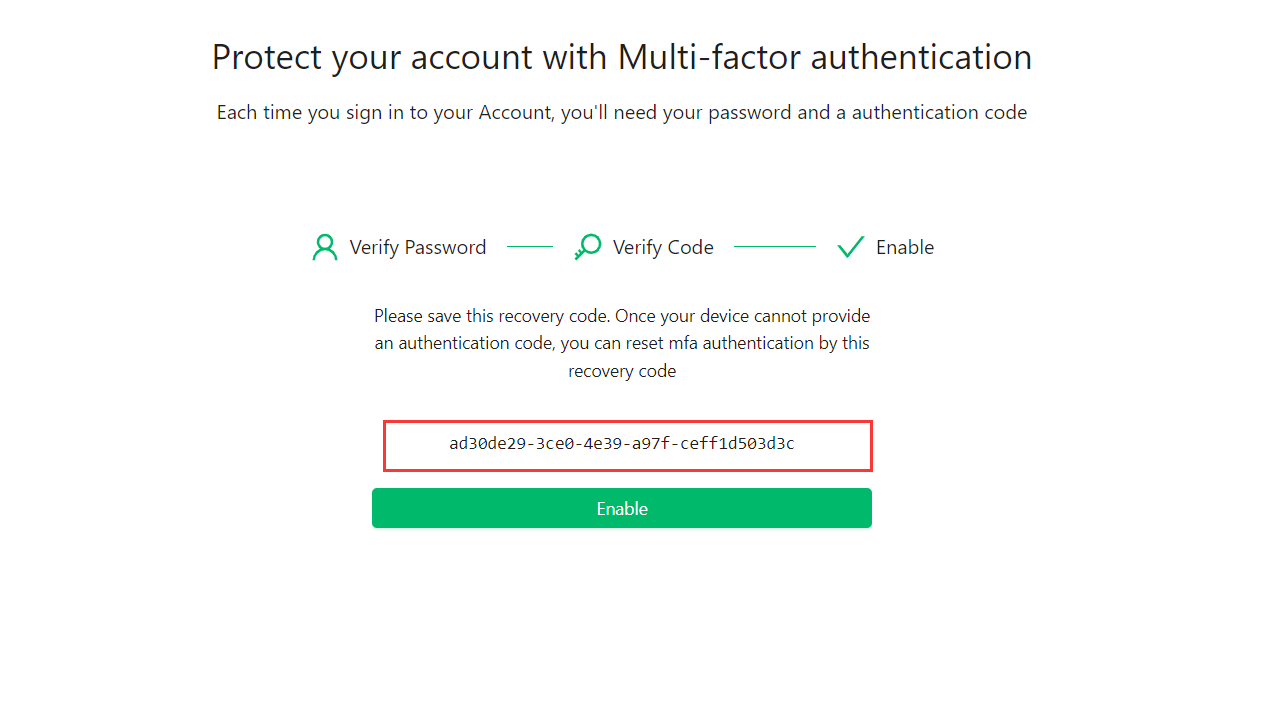
各リカバリーコードは一度だけ使用できます。 リカバリーコードを使用してサインインすると、そのコードは無効になります。
テキストメッセージを使用して多要素認証を設定する
携帯電話番号を追加している場合、Casdoorはそれを使用してテキストメッセージを送信します。
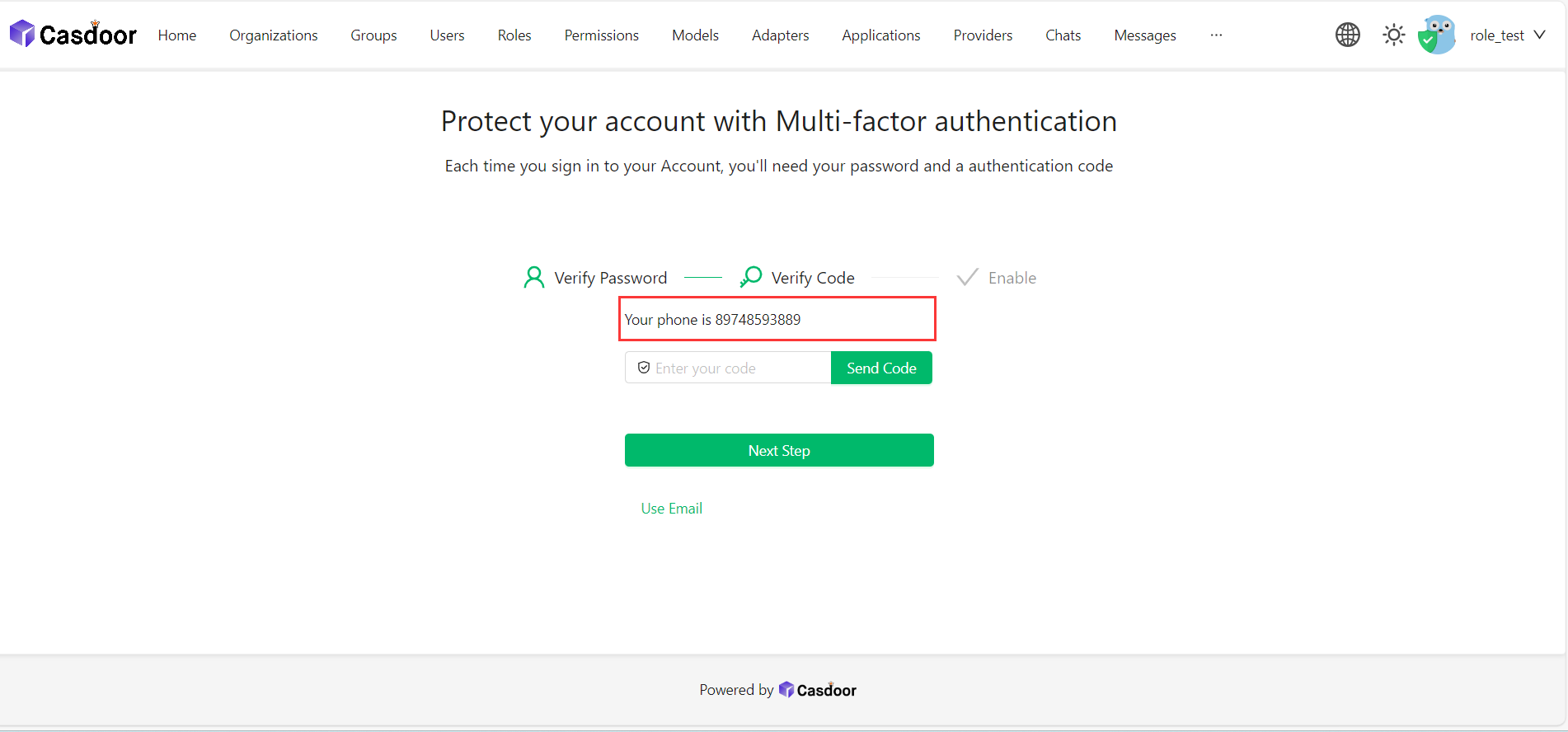
携帯電話番号を追加していない場合は、まず追加する必要があります。
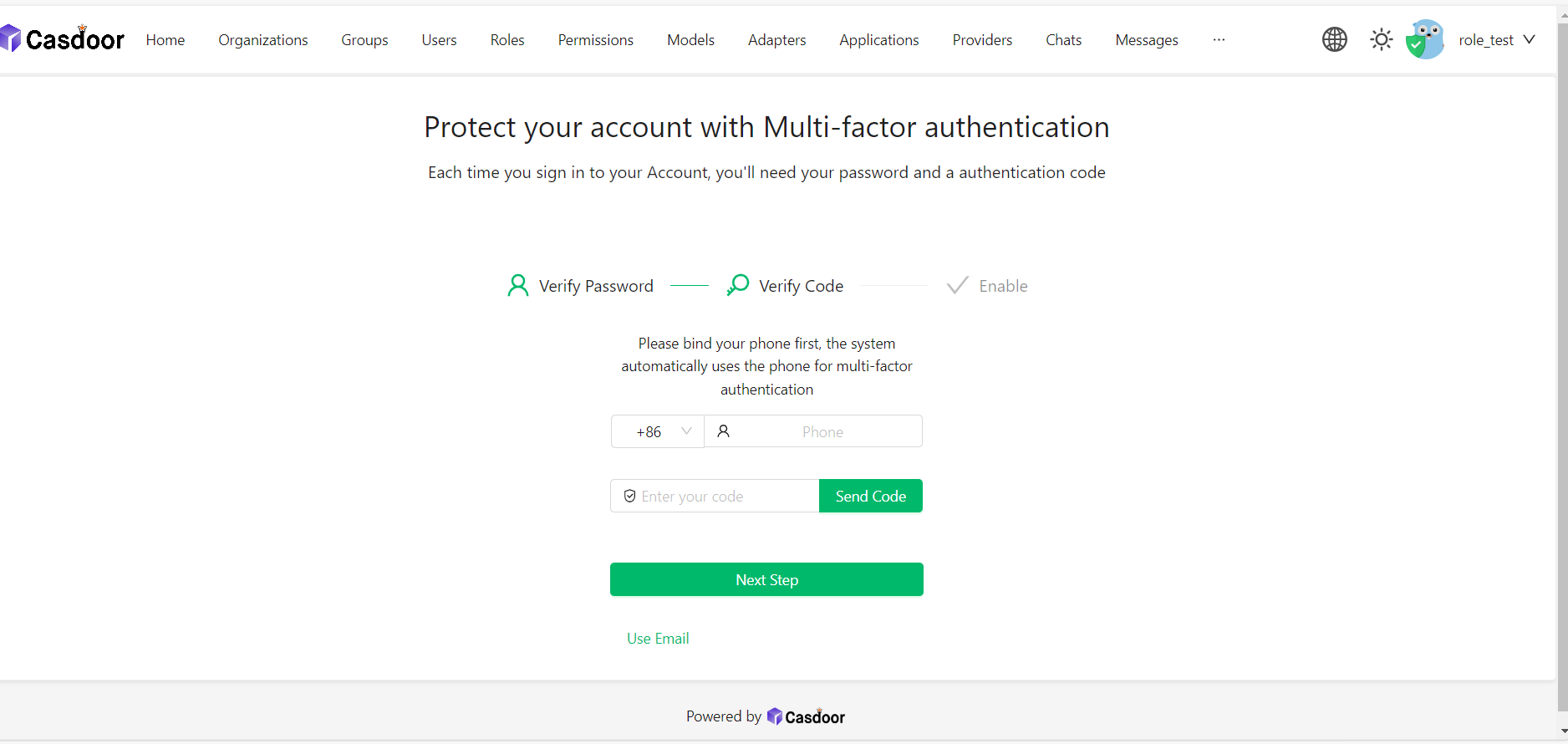
国コードを選択し、携帯電話番号を入力してください。
情報が正しいか確認し、「コードを送信」をクリックしてください。
セキュリティコードが記載されたテキストメッセージを受け取ります。 その後、「コードを入力」フィールドにコードを入力し、「次のステップ」をクリックしてください。
「有効にする」ボタンの上で、リカバリーコードをコピーしてデバイスに保存してください。 リカバリーコードを安全な場所に保存してください。アクセスを失った場合、リカバリーコードでアカウントへのアクセスを回復できるからです。
メールを使用して多要素認証を設定する
テキストメッセージを使用するのと同様に、メールを多要素認証方法として設定することができます。
現在のメールを使用するか、メールアドレスを入力して「コードを送信」をクリックしてください。
その後、「コードを入力」フィールドにコードを入力し、「次のステップ」をクリックしてください。
「有効にする」ボタンの上で、リカバリーコードをコピーしてデバイスに保存してください。 リカバリーコードを安全な場所に保存してください。アクセスを失った場合、リカバリーコードでアカウントへのアクセスを回復できるからです。
Configuring multi-factor authentication using RADIUS
RADIUS MFA allows you to authenticate against an external RADIUS server for the second authentication factor. This is useful when integrating with existing authentication infrastructure.
Before using RADIUS MFA, your administrator must configure a RADIUS provider in the application. Once configured:
Enter your RADIUS username when prompted during setup.
Enter your RADIUS password to verify the setup. This password will be verified against the configured RADIUS server. During subsequent logins, you'll enter this same RADIUS password as your second factor.
Above the "Enable" button, copy your recovery codes and save them to your device. Save them to a secure location because your recovery codes can help you regain access to your account if you lose access.
The RADIUS authentication communicates with the external RADIUS server configured by your administrator. Make sure you have the correct username and password for your RADIUS account.
好みのMFA方法を変更する
複数のMFA方法を追加できます。 サインインする際には、好みの方法のみが使用されます。
好みのMFA方法を設定したい場合は、「好みの設定」ボタンをクリックしてください。

好みの方法には「好み」ラベルが表示されます。
多要素認証を無効にする
多要素認証を無効にしたい場合は、「無効にする」ボタンをクリックしてください。 すべての多要素認証設定が削除されます。
